Jak liczyć niepuste komórki w programie Excel
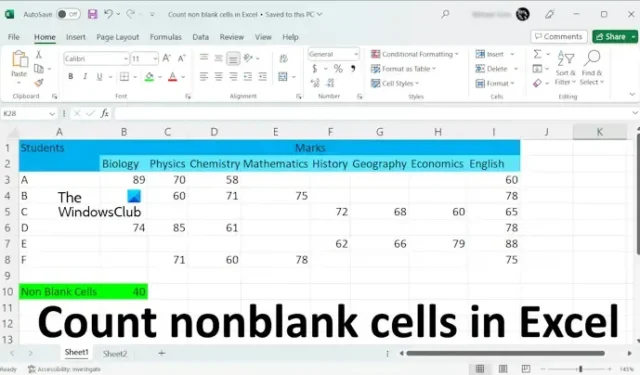
W tym artykule dowiesz się, jak liczyć niepuste komórki w programie Excel . W niektórych sytuacjach konieczne jest zliczanie niepustych komórek w programie Excel. Nie można użyć konwencjonalnej metody do zliczania niepustych komórek w programie Excel, ponieważ jest to metoda czasochłonna, a wynik może zawierać błędy. Excel posiada formuły, które ułatwiają nam pracę. Użyjemy tych formuł w programie Excel do zliczenia niepustych komórek.
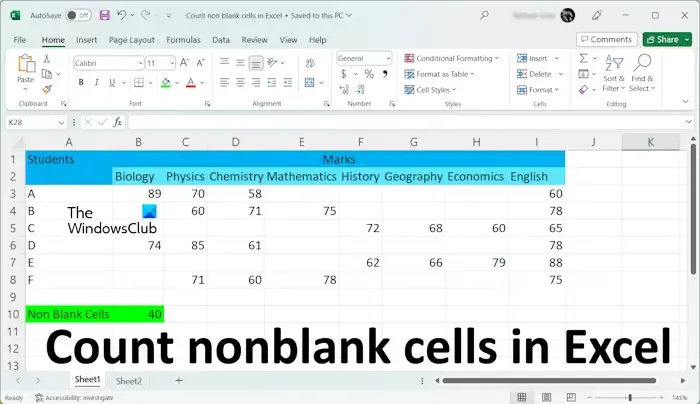
Jak liczyć niepuste komórki w programie Excel
Użyjemy następujących trzech metod do zliczania niepustych komórek w programie Excel.
- Funkcja ILE.LICZ
- Funkcja LICZ.JEŻELI
- Funkcja Znajdź i zamień
Zaczynajmy.
1] Policz niepuste komórki w programie Excel za pomocą funkcji ILE.LICZ
W programie Microsoft Excel funkcja ILE.LICZ. jest używana do zliczania komórek zawierających pewne wartości. Mówiąc prościej, funkcja ILE.LICZ. zlicza wszystkie komórki, które nie są puste w wybranym zakresie.
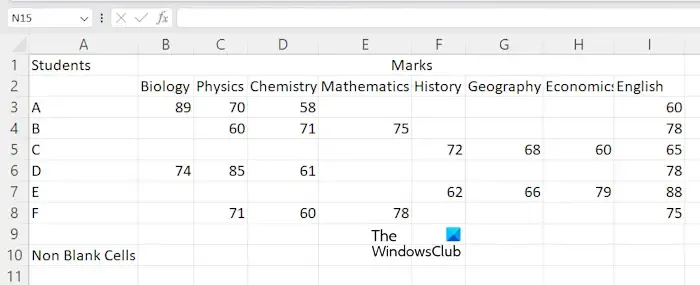
Aby pokazać Ci metodę, stworzyłem przykładowe dane w Excelu, które możesz zobaczyć na powyższym zrzucie ekranu. Aby rozpocząć, otwórz arkusz kalkulacyjny w programie Excel. Teraz wybierz komórkę, w której chcesz wyświetlić wynik, a następnie wpisz następującą formułę.
=COUNTA(cell range)
W powyższej formule wybierz prawidłowy zakres komórek. Na przykład w moim przypadku chcę policzyć niepuste komórki z komórek A3 do E8, wtedy formuła będzie wyglądać następująco:
=COUNTA(A3:E8)
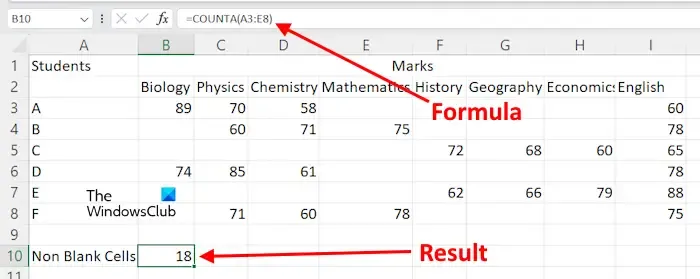
Możesz także użyć kursora myszy, aby zaznaczyć zakres komórek, zamiast ręcznie wpisywać adres komórki. Po wpisaniu formuły naciśnij Enter , a Excel wyświetli wynik.
Załóżmy, że chcesz policzyć niepuste komórki w programie Excel dla różnych zakresów komórek. W takim przypadku musisz użyć formuły w następującym formacie.
=COUNTA(cell range 1, cell range 2,. ...)
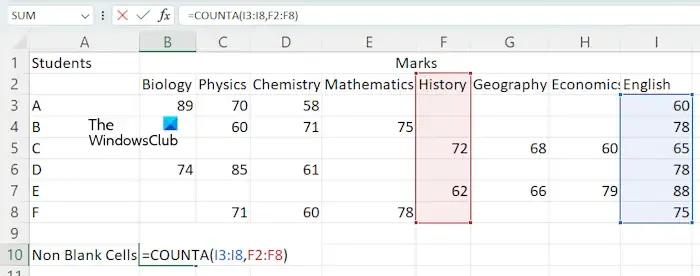
Użyjmy powyższego wzoru do zliczenia niepustych komórek w różnych zakresach komórek, takich jak I3:I8 i F2:F8. W takim przypadku formuła stanie się:
=COUNTA(I3:I8,F2:F8)
Naciśnij Enter , kiedy skończysz.
2] Użycie funkcji LICZ.JEŻELI do zliczania niepustych komórek
Możesz także użyć funkcji LICZ.JEŻELI, aby zliczyć niepuste komórki w programie Microsoft Excel. Jeśli chcesz użyć tej formuły, musisz użyć następującego formatu:
=COUNTIF(cell range,"<>")
Skorzystajmy z powyższego wzoru. Chcę policzyć niepuste komórki w zakresie komórek F2: I8, wtedy powyższa formuła stanie się:
=COUNTIF(F2:I8,"<>")
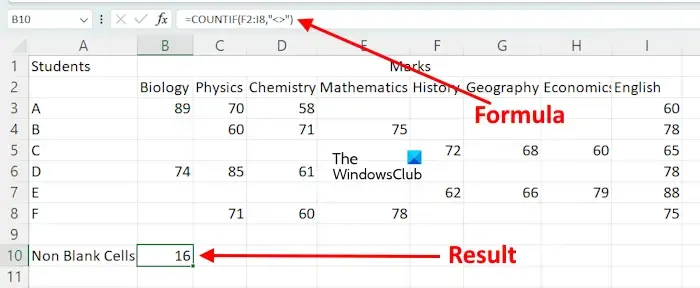
W powyższym wzorze używamy LICZ.JEŻELI do zliczenia komórek w podanym zakresie, którego wartość nie jest równa zero. Mówiąc prościej, zliczane są komórki zawierające znak.
Jeśli chcesz użyć funkcji LICZ.JEŻELI do zliczenia niepustych komórek dla różnych zakresów komórek, musisz użyć jej z funkcją SUMA. Oto format formuły:
=SUM((COUNTIF(cell range,"<>"),COUNTIF(cell range,"<>"),...)
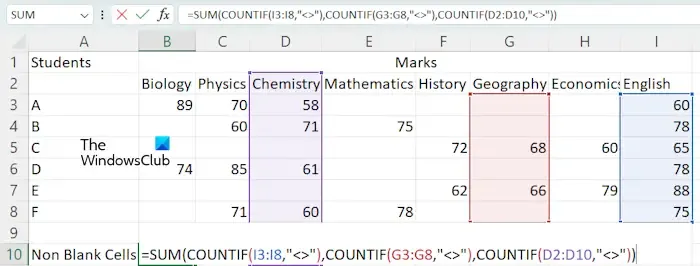
Na przykład, jeśli chcę policzyć niepuste komórki za pomocą funkcji LICZ.JEŻELI dla zakresów komórek I3:I8, G3:G8 i D2:D10, użyję formuły:
=SUM(COUNTIF(I3:I8,"<>"),COUNTIF(G3:G8,"<>"),COUNTIF(D2:D10,"<>"))
Kiedy skończysz, naciśnij Enter , a Excel wyświetli wynik.
3] Policz niepuste komórki w programie Excel za pomocą funkcji Znajdź i zamień
Funkcja Znajdź i zamień w programie Excel służy do znajdowania czegoś w arkuszu i zastępowania tego czymś. Możesz go użyć do zliczenia niepustych komórek. Oto jak go używać.
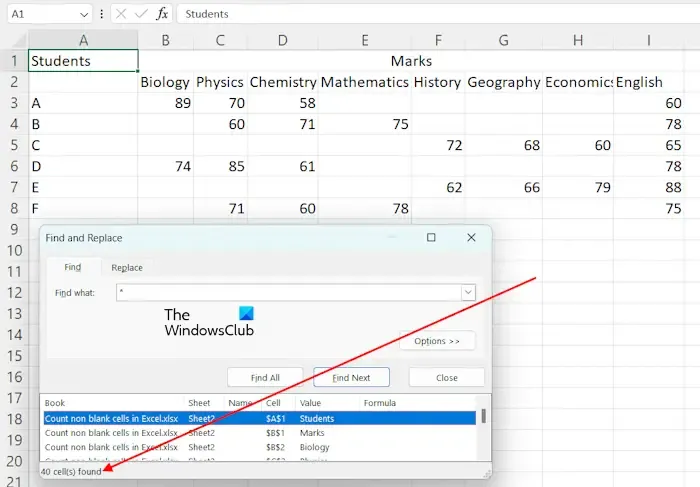
W programie Excel znak * służy do znajdowania wszystkich komórek, które nie są puste. Użyjemy go do zliczenia wszystkich niepustych komórek. Naciśnij klawisze Ctrl + F , aby otworzyć okno Znajdź i zamień . Wpisz * w polu Znajdź na karcie Znajdź . Teraz kliknij Znajdź wszystko . Następnie program Excel wyświetli całkowitą liczbę niepustych komórek wraz z ich adresami i wartościami.
Jeśli chcesz policzyć niepuste komórki w określonym zakresie, możesz to również zrobić za pomocą funkcji Znajdź i zamień. W takim przypadku zaznacz zakres komórek, a następnie otwórz okno Znajdź i zamień, naciskając klawisze Ctrl + F. Teraz kliknij Znajdź wszystko .
Otóż to. Mam nadzieję, że to pomoże.
Dlaczego COUNTA nie działa?
Jeśli COUNTA nie działa i pokazuje błędne wyniki. Mogą istnieć komórki, które wyglądają na puste, ale w rzeczywistości zawierają jakąś wartość, na przykład spację. Funkcja ILE.LICZ. zlicza wszystkie komórki, które nie są puste. Dlatego w tym przypadku program Excel wyświetla nieprawidłowy wynik.
Jaka jest różnica między COUNT Blank a COUNTA?
Funkcja LICZ.PUSTE służy do liczenia pustych komórek w programie Excel. Natomiast funkcja ILE.LICZ. służy do zliczania komórek, które nie są puste.



Dodaj komentarz